Bài viết dưới đây giới thiệu tới các bạn hàm CHIINV – 1 trong số những hàm nằm trong nhóm hàm tương thích rất được ưa dùng trong Excel.
Bạn đang đọc: Hàm CHIINV – Hàm trả về giá trị nghịch đảo của xác suất đầu bên phải của phân bố khi bình phương trong Excel

Mô tả: Hàm trả về giá trị nghịch đảo của xác suất đầu bên phải của phân bố khi bình phương. Ứng dụng hàm trong việc so sánh các giá trị quan sát được và các giá trị dự kiến để đánh giá giả thuyết ban đầu đưa ra có chính xác hay không.
Cú pháp: CHIINV(probability,deg_freedom).
Trong đó:
– probability: Xác suất gắn với phân bố khi bình phương, là tham số bắt buộc.
– deg_freedom: Số bậc tự do của phân phối, là tham số bắt buộc.
Chú ý:
– Nếu các đối số không phải dạng số -> hàm trả về giá trị lỗi #VALUE!
– Nếu probability hoặc probability > 1-> hàm trả về giá trị lỗi #NUM!
– Nếu deg_freedom không phải là số nguyên -> chúng bị cắt cụt thành số nguyên.
– Nếu deg_freedom -> hàm trả về giá trị lỗi #NUM!
– Tính chính xác của hàm CHIINV phụ thuộc vào tính chính xác của hàm CHIDIST.
– Hàm CHIINV sử dụng kỹ thuật tìm kiếm tương tác nếu sau 100 lần lặp chưa tìm thấy kết quả -> hàm trả về giá trị lỗi #N/A.
Ví dụ:
Tính giá trị nghịch đảo của xác suất đầu bên phải của phân bố khi bình phương với các tham số trong bảng dữ liệu dưới đây:

– Tại ô cần tính nhập công thức: =CHIINV(D6,D7).
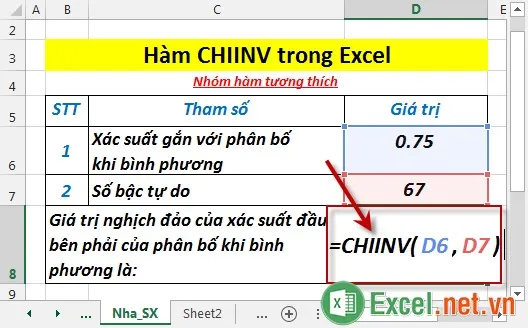
– Nhấn Enter -> giá trị trả về của hàm là:
Tìm hiểu thêm: Hàm TINV – Hàm trả về giá trị nghịch đảo 2 phía của phân bố t Student trong Excel
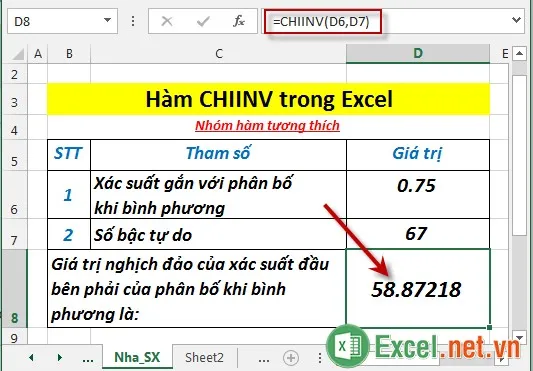
– Trường hợp xác suất gắn với phân bố khi bình phương nhỏ hơn 0 hoặc lớn hơn 1 -> hàm trả về giá trị lỗi #NUM!
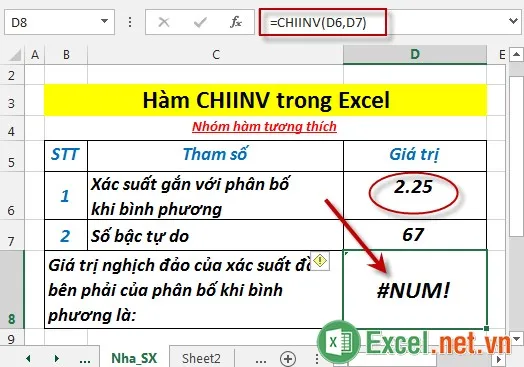
– Trường hợp số bậc tự do để đánh giá phân phối nhỏ hơn 1 -> hàm trả về giá trị lỗi #NUM!

– Khác với hàm CHIDIST, hàm CHIINV không giới hạn số bậc tư do có thể lớn bao nhiêu tùy ý nhưng nhất thiết không được nhỏ hơn 1. Ví dụ số bậc tự do bằng 10^10:
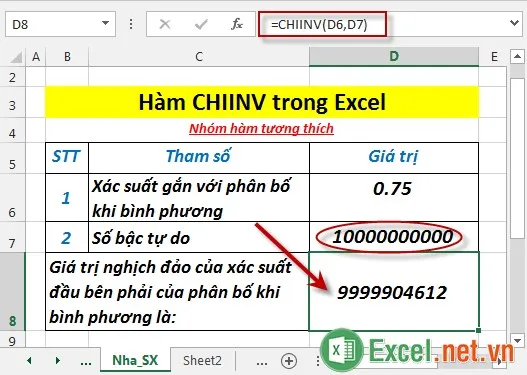
>>>>>Xem thêm: Hàm SQRT – Hàm trả về căn bậc hai của 1 số dương trong Excel
Trên đây là hướng dẫn và một số ví dụ cụ thể khi sử dụng hàm CHIINV trong Excel.
Chúc các bạn thành công!
